使用命令符修复系统的方法与步骤(以win10为例,快速修复系统错误的有效方式)
随着电脑操作系统的不断发展,有时候我们可能会遇到一些系统错误或问题,而使用命令符来修复系统是一种常见且有效的解决办法。本文将以win10为例,介绍如何利用命令符来修复系统问题,帮助读者解决常见的系统错误。
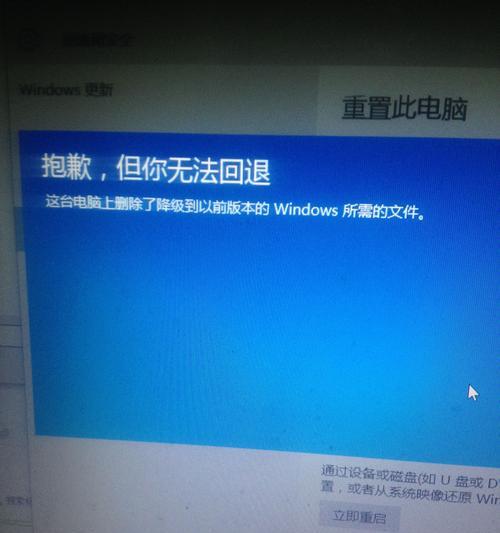
一、运行命令提示符
我们需要打开命令提示符窗口。可以通过在Windows搜索栏中键入“cmd”或“命令提示符”来找到并运行该程序。
二、以管理员身份运行命令提示符
为了能够执行一些系统修复操作,我们需要以管理员身份运行命令提示符。在命令提示符窗口上右键单击,并选择“以管理员身份运行”。

三、运行系统文件检查工具
在命令提示符窗口中,输入“sfc/scannow”命令,并按下回车键。这将启动系统文件检查工具,它会扫描并修复系统中存在的损坏或缺失文件。
四、执行DISM工具修复
在命令提示符窗口中,输入“DISM/Online/Cleanup-Image/RestoreHealth”命令,并按下回车键。这将启动DISM工具来修复系统映像,从而解决一些系统问题。
五、重置网络设置
如果您遇到网络连接问题,可以在命令提示符窗口中运行“netshwinsockreset”命令来重置网络设置,以修复网络连接错误。
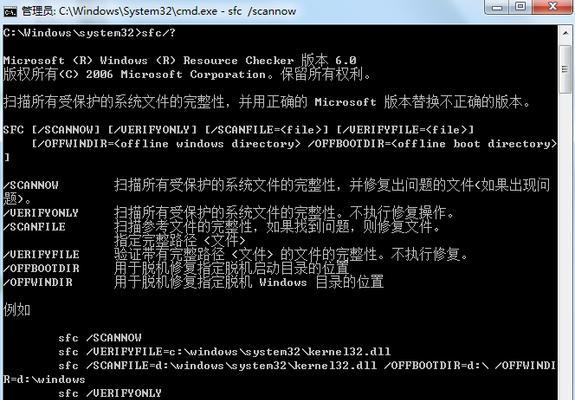
六、修复启动问题
通过运行“bootrec/fixmbr”、“bootrec/fixboot”和“bootrec/rebuildbcd”命令,可以修复启动引导问题,帮助您解决系统启动错误。
七、检查磁盘错误
使用“chkdsk”命令可以检查和修复硬盘驱动器上的错误。输入“chkdskC:/f”命令来检查C盘,并修复发现的错误。
八、还原系统设置
如果您的系统出现了一些无法解决的问题,您可以通过运行“SystemPropertiesProtection.exe”命令来还原系统设置,将系统恢复到之前的状态。
九、安装缺失的系统更新
有时候,一些缺失的系统更新可能导致问题。使用“wuauclt.exe/updatenow”命令可以强制系统开始安装缺失的更新。
十、清理系统垃圾文件
通过运行“cleanmgr.exe”命令,可以启动系统文件清理工具,从而删除系统中的临时文件和不再使用的文件,释放磁盘空间。
十一、修复注册表错误
输入“regedit”命令打开注册表编辑器,并通过备份注册表后,修复一些可能导致系统问题的错误。
十二、重置用户配置文件
通过删除用户配置文件,可以解决某些用户特定的问题。使用“netuser用户名/del”命令删除用户配置文件。
十三、恢复系统到上一个稳定点
通过运行“rstrui.exe”命令,可以启动系统还原工具,选择一个稳定的系统恢复点来还原您的系统。
十四、修复系统服务问题
通过运行“services.msc”命令,可以打开系统服务管理器,并检查和修复一些可能导致系统问题的服务错误。
十五、
通过命令符修复系统是一种常见且有效的方式,可以帮助解决许多常见的系统错误。然而,在执行任何系统修复操作之前,请确保备份重要数据,并按照步骤正确执行命令。希望本文介绍的方法能够帮助读者解决他们在win10系统中遇到的问题,并使他们的电脑重新恢复正常运行。
标签: 命令符
相关文章

最新评论